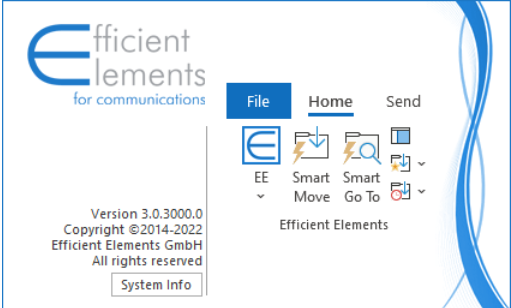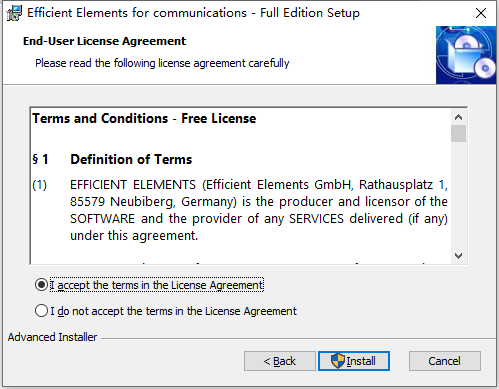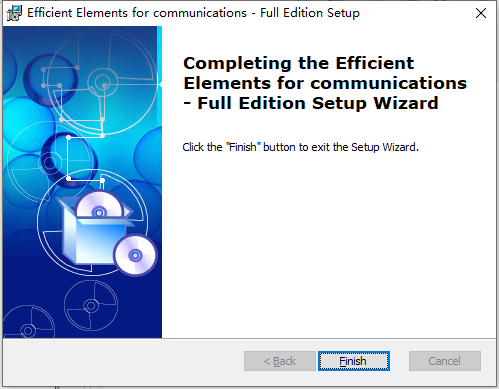Efficient Elements for communications是Microsoft PowerPoint 插件,具有自动议程幻灯片、综合幻灯片库、一键格式化和对齐、强大的企业设计检查等,轻松进行编辑操作,有效节省您的时间,提高幻灯片质量,
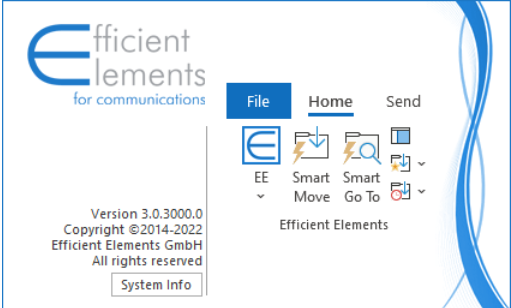
安装说明
1、下载并解压,安装,勾选接受协议,点击install
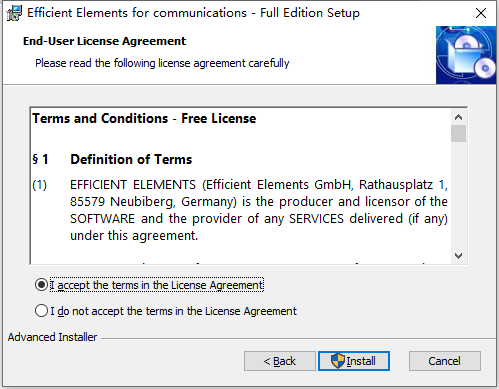
2、安装完成,退出向导
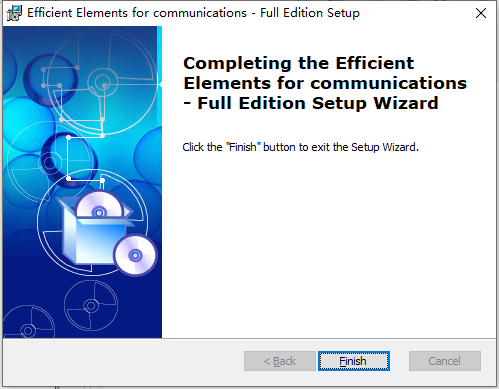
功能特色
1、交互式特征图
单击左侧的任何按钮以了解相应的功能。
或者简单地向下滚动以了解所有功能-一项一项。
2、议程向导
议程向导通过在主题之间添加议程幻灯片来帮助您构建演示文稿:
自动计算时隙或页码
为单个演示文稿创建多个议程,例如多日会议
通过折叠子项目节省长议程的空间
轻松重组您的议程-内容幻灯片将自动为您排序
议程向导是100%可定制的,以适合您公司的特定议程布局!
3、元素向导
元素向导在易于浏览的图库结构中为您提供了一组组织良好的有用幻灯片元素:
从一系列盒子布局、流程链、甘特图、图表、地图、标志中挑选……
获取自定义版本以包含贵公司的幻灯片集
使用我的元素功能存储您自己的元素以供以后使用并与您的同事共享
4、大师级向导
只需单击一个按钮,即可在幻灯片母版中插入/删除元素,例如
保密指示
状态指示
徽标或图像
…
5、文本向导
从文本向导库中插入文本片段或特殊字符
获取定制版本,包括与贵公司相关的文本片段,例如地址、使命宣言、数字/日期/缩写的约定……
使用我的文本功能存储您自己的文本片段供以后使用并与您的同事分享
6、格式向导
根据格式向导模板格式化和/或定位选定对象:
可能的预定义格式范围从位置或字体大小到PowerPoint中可用的大多数格式属性的组合
根据贵公司的风格指南,获取包含预定义格式的定制版本
使用我的格式功能存储您自己的格式供以后使用并与您的同事共享
7、地图向导
插入和编辑世界上所有国家的地图:
插入高质量地图:世界、联合国区域、国家-有或没有细分
使用Microsoft Excel对地图中的任何国家/州进行着色或标记-包括条件格式
在Microsoft Excel中嵌入或链接您的数据源
8、智能元素
在幻灯片上插入可以交互编辑的智能元素:
Harvey Balls(季度或百分比)
红绿灯(颜色和方向)
百分比条(百分比)
评估(阶段和评估)
温度计(百分比)
9、默认项目符号|编号
如果您无法让演示文稿中的项目符号与您的公司设计相匹配,您会喜欢此功能。单击一下,您的项目符号将按原样显示。
打开项目符号/编号|离开…
增加|降低缩进级别(也适用于表格的单元格)
应用默认项目符号/编号格式
10、管理你自己的|您客户的模板
我们可以集成您可能需要的所有模板和样式。
从带有预览的列表中选择所需的模板
设置PowerPoint启动模板
更改当前演示文稿的模板,以便为不同的客户重复使用幻灯片
稍后使用我们的更新服务添加模板/样式-您的同事将自动更新
11、电子邮件|保存选定的幻灯片
在幻灯片分类器中选择幻灯片并将它们保存或作为PowerPoint文件或PDF文件附加到新电子邮件中。
保存到文件/附加到电子邮件/复制到剪贴板
选定的幻灯片或完整的演示文稿
.pptx/PDF/受保护的PDF
自动文件名,包括。主题、版本、日期和作者
保存前查看和编辑文件属性
12、检查演示文稿
检查您的演示文稿是否符合您公司的企业设计,只需单击一下即可交互式地解决任何问题。超过25条规则——如果需要,还可以使用您的自定义规则:
企业色彩
企业字体
项目符号格式
孤立的脚注
双空格或缺失空格
校对语言
额外的清理功能——只需单击一下即可:
删除所有语音笔记以避免无意中传达机密信息
删除所有动画
从当前演示文稿中删除未使用的设计以减小文件大小
13、对齐位置
对齐所有选定的对象做主的各自边缘。Master始终是您最后选择的对象。如果仅选择了一个对象(或按下[Ctrl]),则该对象将与绘图区域的相应边缘对齐。
14、停靠对象
沿相应方向移动选定对象,直到它们接触到Master。Master始终是您最后选择的对象。如果仅选择了一个对象(或按下[Ctrl]),则该对象与幻灯片的相应边缘对齐。
15、对齐矩阵|堆栈对象
在矩阵中对齐所选对象或水平/垂直堆叠它们,使它们相互接触。对齐/堆叠按照选择的顺序进行。
16、交换对象
交换两个或多个选定对象。您可以指定应交换对象的哪些尺寸,以及是否应交换图层位置。
17、切片或相乘形状
在任意数量的行和列中对选定的形状进行切片或相乘
精确定义水平和垂直间距。
18、在表中对齐
将所选对象(例如图标、旗帜、哈维球、交通灯)相对于它们(大致)定位的表格单元格对齐。
19、对齐大小
将所有选定对象的大小与Master的大小对齐,无论是宽度、高度还是两者。Master始终是您最后选择的对象。
20、拉伸对象
将选定对象拉伸到Master的远端。Master始终是您最后选择的对象。
21、填充对象之间的空间
填充所有选定对象和主对象(如果有)之间的间隙。Master始终是您最后选择的对象。
22、魔术调整器
将选定对象的大小调整为给定的绝对或相对大小。您可以选择应将调整大小因子应用于哪些属性(大小、线宽、字体大小等)。
23、对齐角度
将所有选定块箭头的角度与Master对齐。Master始终是您最后选择的对象。
24、对齐流程链
对齐选定的块箭头以形成流程链。Master将为流程链中的所有其他块状箭头定义角度、位置和尺寸。方块箭头之间的空隙是从左到右,从上到下填充的。
25、调整五边形标题
调整带标题的结论框(元素向导中的标准元素)的标题框。在使用此功能之前,请选择一个五边形(方块箭头)和相应的标题框。
26、对齐块箭头
将标准样式应用于所有选定的块箭头或基于Master定义您自己的指标。Master始终是您最后选择的对象。
27、对齐圆角矩形
定义选定圆角矩形的半径或使用主对象的值。Master始终是您最后选择的对象。
28、自定义调色板
使用100%为您的企业设计量身定制的调色板,并通过组、名称或RGB值轻松区分所有颜色。
29、拾色器|转换颜色
从屏幕上的任何位置选择和使用颜色
将当前选择中的所有主题颜色转换为RGB颜色,以使颜色独立于所使用的幻灯片母版和主题。
将当前选择中的所有匹配RGB颜色转换为主题颜色,以自动适应使用的幻灯片母版和主题。
30、彩条
只需单击一下,所有填充、线条和字体颜色都触手可及。
31、拆分|合并文本框
在光标位置拆分选定的文本框以创建两个单独的文本框。
将选定的文本框合并到一个文本框中。文本框将按选择的顺序合并。
32、暂时隐藏选定的对象
对象在隐藏时将保持其水平、垂直和图层位置。隐藏的对象可以使用命令Unhide Hidden Objects再次显示。如果幻灯片上有很多重叠或分层的对象,这将特别有用。您可以轻松摆脱所有阻碍。
33、导航
使用导航功能快速导航长演示文稿:转到历史中的上一张/下一张幻灯片或输入幻灯片编号。
34、专家工具
使用我们的专家工具节省更多时间:您可能不会每天都使用它们,但当您需要它们时,它们将非常宝贵。
35、语言|用户界面设置
选择您喜欢的语言。目前可用的语言有英语、法语、德语、意大利语、葡萄牙语、俄语、西班牙语、简体中文、繁体中文。
调整用户界面以满足您的需求:
基本-仅显示最重要的功能
专家-显示所有功能的默认设置